任务导入
本案例通过UG 软件的加工模块编写造型完成的维纳斯人体模型(见图4.1.1) 加工程序, 其中涉及驱动面的选择、刀轴的控制、加工工序的排布等操作。 因为本案例涉及加工空间曲面, 所以使用多轴数控机床进行加工。

图4.1.1 维纳斯人体模型
知识链接
UG 软件内部提供了多种刀轴操作方法, 本案例重点介绍以下操作方法。
(1) 垂直于部件
垂直于部件允许我们定义每个接触点处垂直于部件表面的刀轴。 图4.1.2 所示为垂直于部件。

图4.1.2 垂直于部件
(2) 相对于部件
相对于部件允许我们定义一个可变刀轴, 它相对于部件表面的另一垂直刀轴向前、向后、向左或向右倾斜。 如图4.1.3 所示, 前倾角定义了刀具沿刀轨前倾或后倾的角度。 正的前倾角(前角) 角度值表示刀具相对于刀轨方向向前倾斜; 负的前倾角(后角) 角度值表示刀具相对于刀轨方向向后倾斜。 侧倾角定义了刀具从一侧到另一侧的角度。 正值将使刀具向右倾斜(按照我们所观察的切削方向); 负值将使刀具向左倾斜。 由于侧倾角取决于切削的方向, 因此在往复切削类型的刀轨中, 侧倾角将反向。
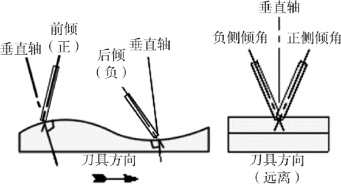
图4.1.3 前倾角与侧倾角
为前倾角和侧倾角指定的最小值和最大值将相应地限制刀轴的可变性, 这些参数将定义刀具偏离指定的前倾角或侧倾角的程度。 例如, 如果将前倾角定义为20°, 侧倾角定义为0°, 最小前倾角定义为15°, 最大前倾角定义为25°, 那么刀轴可以偏离前倾角±5°, 如图4.1.4 所示。 可变刀轴的最小值必须小于或等于相应的前倾角或侧倾角的角度值; 可变刀轴的最大值必须大于或等于相应的前倾角或侧倾角的角度值。

图4.1.4 20°前倾角, 0°侧倾角的可变刀轴示意
刀轴在避免过切部件时将忽略前倾角或侧倾角。 如上图中, 刀具将垂直于部件表面以避免过切。
任务实施
垂直于部件举例: 在长方体表面加工出一个曲面, 如图4.1.5 所示。

图4.1.5 在长方体表面加工曲面
首先我们创建刀具, 在“创建刀具” 对话框中“类型” 选择“mill_multi-axis”, “刀具子类型” 选择直径为10 mm 的球刀。
接着进入“可变轮廓铣” 对话框, 将加工的面作为部件, “驱动方法” 一栏中的“方法” 选择“曲面”; 进入“驱动几何体” 对话框后, 需要将工件的曲面作为驱动几何体,如图4.1.6 和图4.1.7 所示。

图4.1.6 设置“驱动几何体” 对话框
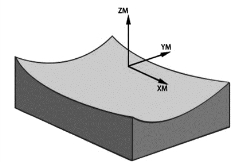
图4.1.7 选择驱动面
“曲面区域驱动方法” 对话框的设置为: “切削区域” 选择“曲面%”, “刀具位置”选择“对中”, “切削模式” 选择“往复”, “步距数” 键入“80”。
回到“可变轮廓铣” 对话框后下面的“刀轴” 一栏的“轴” 选择“垂直于部件”;最后单击“操作” 下的“生成刀轨” →“确认刀轨”, 播放动画。 所生成的刀轨如图4.1.8 所示。
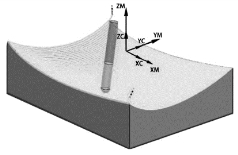
图4.1.8 所生成的刀轨
在“可变轮廓铣” 对话框中还可以单击“选项” 下“编辑显示” 右侧的按钮, 来显示所有刀轴的位置。 在弹出的“显示选项” 对话框中“刀具显示” 切换为“轴”, “频率” 键入“10” 即可, 频率过大则显示的刀轴会过于密集, 下面的“模式” 选择“无”,“速度” 可以调速到“10”, 否则生成刀轨的时间比较长。(https://www.daowen.com)
然后重新生成刀轨, 加工过程中所有刀轴的位置情况如图4.1.9 所示, 图中上方密集的直线便是刀柄朝向的直线。 由图可以看出, 垂直于部件的特点是刀柄永远垂直指向我们设置的部件。
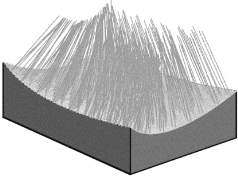
图4.1.9 所有刀轴的位置情况(垂直于部件)
相对于部件举例: 精铣上方圆弧面, 如图4.1.10 所示。

图4.1.10 精钝上方圆弧面
首先我们创建刀具, 在“创建刀具” 对话框中, “类型” 选择“mill_multi-axis”,“刀具子类型” 选择直径6 mm 的球刀。
进入“可变轮廓铣” 对话框, 将加工的面作为部件, “驱动方法” 一栏中的“方法”选择“曲面”; 接着进入“驱动几何体” 对话框, 将工件的曲面作为驱动几何体, 如图4.1.11 和图4.1.12 所示。
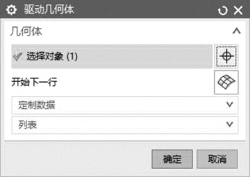
图4.1.11 选择“驱动几何体” 对话框

图4.1.12 所选的驱动曲面
“曲面区域驱动方法” 对话框的设置为: “切削区域” 选择“曲面%”, “刀具位置”选择“对中”, “切削模式” 选择“往复”, “步距数” 键入“50”。
相对于部件可在垂直于部件的基础上添加一个前倾角或者侧倾角, 通常前倾角取值范围为20° ~30°。
最后在“可变轮廓铣” 对话框中单击“操作” 下的“生成刀轨” →“确认刀轨”,播放动画。 图4.1.13 为所生成的刀轨。
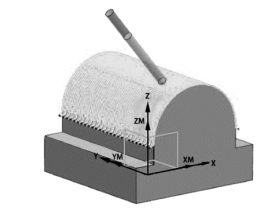
图4.1.13 所生成的刀轨
还可以在“可变轮廓铣” 对话框中单击“选项” 下“编辑显示” 右侧的按钮, 来显示所有刀轴的位置。 在弹出的“显示选项” 对话框中“刀具显示” 切换为“轴”, “频率” 键入“10” 即可, 频率过大则显示的刀轴会过于密集, 下面的“模式” 选择“无”,“速度” 可以调速到“10”, 否则生成刀轨的时间比较长。
然后重新生成刀轨, 加工过程中所有刀轴的位置情况如图4.1.14 所示, 图中上方密集的直线便是刀柄朝向的直线。 由图可以看出, 相对于部件的特点是刀柄永远和我们设置的部件呈一定角度。
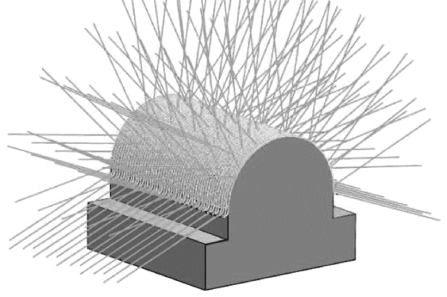
图4.1.14 所有刀轴位置情况(相对于部件)
本任务所介绍的刀轴控制, 其分类、相关图例、应用范围及特点如表4.1.1 所示。
表4.1.1 刀轴控制的分类、相关图例、应用范围及特点
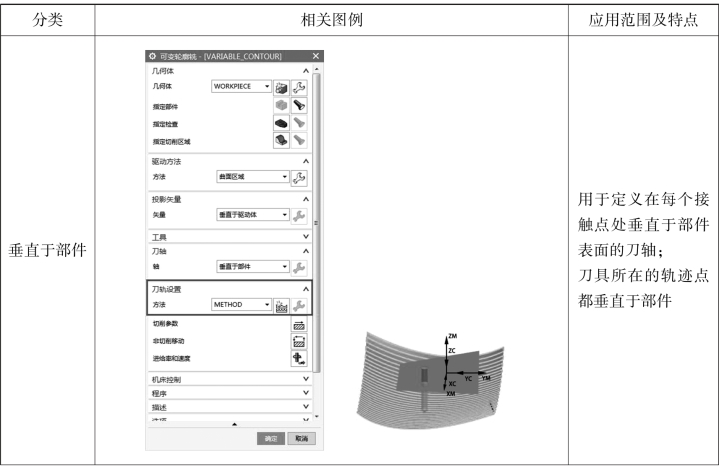
续表

任务实施
根据课程内容正确设置刀轴, 要求:
1) 结合工件正确选择刀轴;
2) 合理设置刀轴参数;
3) 合理选择刀轴的前倾角、侧倾角。
知识拓展
前倾角与侧倾角的大小对工件的表面粗糙度有哪些影响。
免责声明:以上内容源自网络,版权归原作者所有,如有侵犯您的原创版权请告知,我们将尽快删除相关内容。






